系统之家装机大师 V1.5.5.1336 官方版
系统之家装机大师是专为小白用户打造的装机工具,操作简单,适合32位和64位的电脑安装使用,支持备份或还原文件,也能通过系统之家装机大师,制作U盘启动盘,智能检测当前配置信息,选择最佳的安装方式,无广告,请大家放心使用。


时间:2021-08-17 10:05:15
发布者:admin
来源:当客下载站
升级系统一般是为了解决当前系统存在的问题,但是选择升级补丁解决原来的问题之后还可能因此出现新的问题。最近有用户在进行Win10系统小升级之后就出现了输入法无法使用或使用异常的问题,下面我们一起来看看怎么彻底解决Win11系统输入法在升级之后异常的问题。
具体步骤:
只需在Windows设置窗口的“时间和语言”窗口中点击“语言”,在“首选语言”下选中“中文(简体,中国)”,然后点击下面的“选项”按钮;
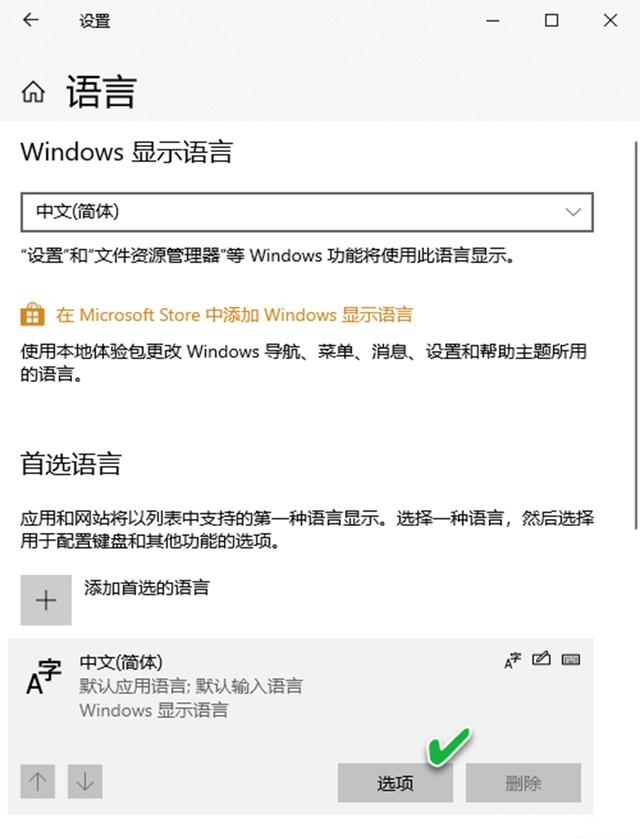
在“语言选项: 中文(简体)”设置窗口,找到“键盘”下的“微软拼音”和“微软五笔”输入法,点击当前使用的输入法,然后点击“选项”按钮(图2);
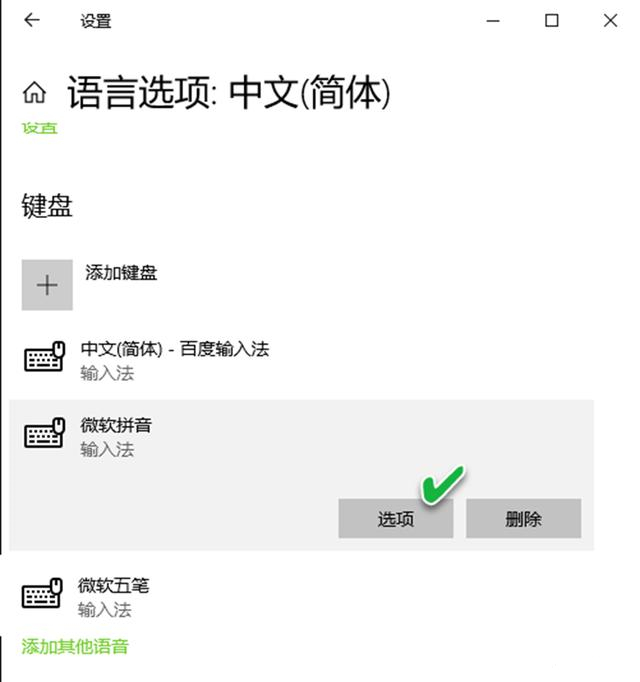
在随后出现的输入法设置窗口中,将“使用以前版本的微软拼音输入法”开关置于“开”的位置,然后点击“确定”按钮,即可使用原有版本的输入法实现正确输入(图3)。
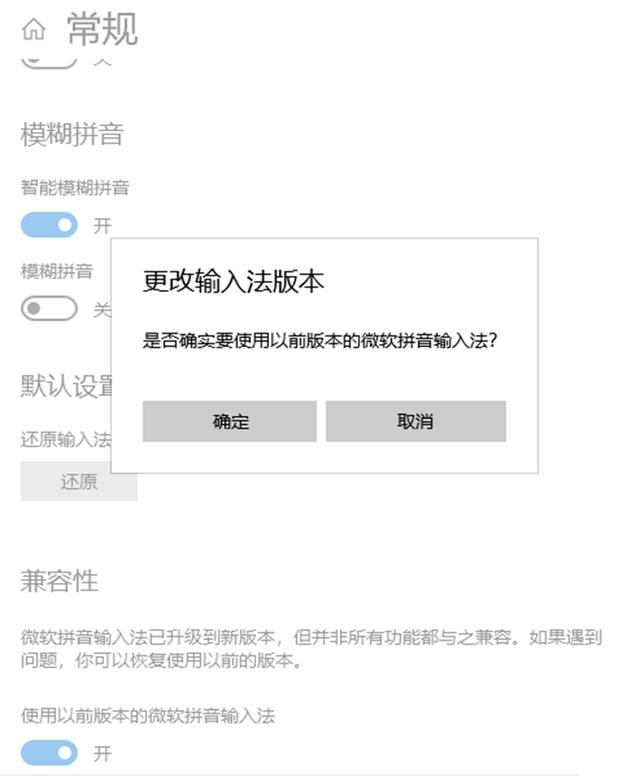
小提示:如果直接全新安装最新版的Windows 10系统,则不会出现上述选项和开关。